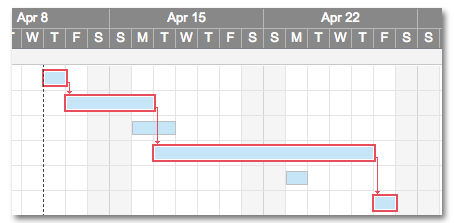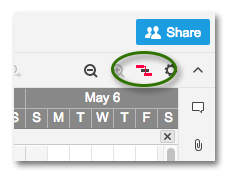Gilt für
- Pro
- Business
- Enterprise
Funktionen
Wer kann diese Funktion nutzen?
Der Blattinhaber und Blattverwalter können Abhängigkeiten zum Anzeigen des kritischen Pfads aktivieren.
Alle Benutzer mit Bearbeiterberechtigung oder höher, für die das Blatt freigegeben wurden, können den kritischen Pfad anzeigen oder ausblenden.
Kritischen Pfad in einem Hauptprojekt nachverfolgen
Verfolgen Sie die wichtigen Aufgaben in Ihrem Projekt, indem Sie es so einrichten, dass der kritische Pfad angezeigt wird. Da sich Aufgabendaten und Vorgängerbeziehungen ändern können, kann sich dies auf den kritischen Pfad des Projekts auswirken. Smartsheet wird automatisch aktualisiert und markiert stets die Aufgaben im derzeitigen kritischen Pfad.
Was ist der kritische Pfad?
Ihr kritischer Pfad ist die längste Entfernung zwischen dem Beginn und dem Abschluss Ihres Projekts, einschließlich aller Aufgaben und ihrer Dauer. So erhalten Sie einen guten Überblick über den tatsächlichen Zeitplan des Projekts.
TIPP: Nachdem Sie den kritischen Pfad mithilfe der Schritte unten eingerichtet haben, können Sie einen Filter auf Ihr Blatt anwenden, sodass nur Aufgaben im kritischen Pfad angezeigt werden. Informationen dazu, wie Sie die Aufgaben im kritischen Pfad Ihres Projekts anzeigen, finden Sie unterVerwenden von Filtern zum Anzeigen oder Ausblenden von Daten im Blatt.
Ein Blatt so einrichten, dass der kritische Pfad angezeigt wird
Für Ihr Blatt muss dieGantt-Ansichtaktiviert sein, damit Sie den kritischen Pfad verwenden können. (Sie können über die Symbolleiste oben zur Gantt-Ansicht wechseln.)
- Aktivieren Sie Abhängigkeiten auf dem Blatt, indem Sie mit der rechten Maustaste auf eine beliebige Spaltenüberschrift klicken undProjekteinstellungen bearbeitenauswählen.
- Richten Sie Aufgaben auf dem Blatt mit Werten für Daten und Dauer ein, die die kürzeste Menge an Zeit angeben, die die Aufgabe dauern darf.
- Damit der kritische Pfad hilfreich ist, sollten Sie die SpalteVorgängerzum Definieren von Beziehungen zwischen Aufgaben verwenden (Ende-Anfang funktioniert am besten mit dem kritischen Pfad).
Weitere Informationen zur Verwendung der Vorgänger-Spalte finden Sie in unserem ArtikelAbhängigkeiten aktivieren und Vorgänger verwenden. - Klicken Sie auf das SymbolKritischer Pfadrechts oben auf dem Blatt.
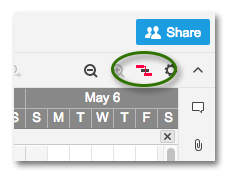
Alle Aufgaben und Meilensteine, die den kritischen Pfad des Projekts ausmachen, werden im Gantt-Diagramm rot hervorgehoben.